Medan du installerar en app från butiken i Windows 10, kan du kanske få "Det här måste installeras på en systemdrivenhet. För att åsidosätta din inställning, välj en systemdrivenhet med minst x MB "-meddelandet. Som du kan se på bilden nedan fick jag meddelandet när jag försökte installera Alexa-appen.

Som du säkert vet, sparar Windows 10 alla installerade appar och deras data på systemstationen (enheten där Windows 10 är installerat).
Detta måste installeras på en systemdrivenhet
Windows 10 Store visar meddelandet "Det här måste installeras på en systemdrivenhet" när du försöker installera en app som inte kan installeras på en icke-systemdriven enhet, men du har ställt in en annan enhet än standarden (systemdriven ) som installationsenhet för appar som är installerade från Store (se hur du ändrar Windows Store-apps installationsplats).
När du får det ovanstående meddelandet kan du helt enkelt välja systemdriven (Windows 10 installationsenhet) i rullgardinsmenyn för att fortsätta installera appen.
Alternativt kan du återställa systemstationen som installationsplats för Butik apps igen under appen Inställningar för att undvika att få samma meddelande i framtiden. Så här gör du det.
Steg 1: Öppna inställningsappen. Navigera till System > Lagring .
Steg 2: I avsnittet Mer lagringsinställningar klickar du på Ändra där nytt innehåll är sparat länk.
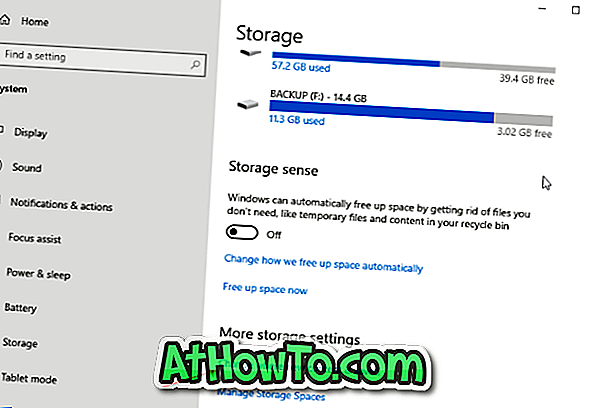
Steg 3: Sidan visar standardplatser för appar, videor, bilder, dokument och tv-program. I de nya apperna sparas för att släppa ned rutan, välj den enhet där Windows 10 är installerat. Klicka på Apply- knappen.

Butiken app visas inte "Det här måste installeras på en systemdrivenhet. För att åsidosätta din inställning, välj ett systemdrev med minst x MB "meddelande nu.














